Publicité
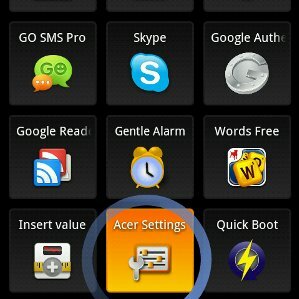 L’un des avantages de disposer d’un smartphone est qu’il existe une offre pratiquement illimitée d’applications. Certes, toutes les applications ne sont pas créées de la même manière, mais avec le temps, vous en trouverez probablement plus que quelques-unes que vous aimez et utilisez quotidiennement. Et c’est là que la question de lancement ces applications entrent en scène.
L’un des avantages de disposer d’un smartphone est qu’il existe une offre pratiquement illimitée d’applications. Certes, toutes les applications ne sont pas créées de la même manière, mais avec le temps, vous en trouverez probablement plus que quelques-unes que vous aimez et utilisez quotidiennement. Et c’est là que la question de lancement ces applications entrent en scène.
Bien sûr, vous pouvez toujours faire glisser un tas d'icônes sur votre écran d'accueil et revenir à l'écran d'accueil chaque fois que vous souhaitez exécuter une nouvelle application. Mais vous avez probablement plus d'un écran d'accueil (la plupart des lanceurs vous en commencent avec cinq ou plus), puis il s'agit de faire défiler jusqu'à ce que vous trouviez l'icône dont vous avez besoin. En bref, cela peut être un peu compliqué, en particulier pour les quelques applications que vous avez tendance à utiliser en permanence.
Une autre préoccupation est que les lanceurs se bloquent parfois. Je ne nommerai pas de noms, mais j'ai récemment eu une crise de lanceur assez catastrophique, où j'ai finalement dû utiliser le bouton de recherche pour lancer la recherche vocale, l'utiliser pour accéder au navigateur, utiliser le navigateur pour accéder au marché, et enfin configurer un nouveau lanceur via le marché. Ce n'était pas très amusant, et c'est exactement le genre de chose que SwipePad m'aurait aidé à éviter.
Alors, quelle est cette chose SwipePad, de toute façon? Dans sa forme la plus simple, il s'agit d'une zone de lancement rapide (pour Android 2.1 et supérieur). Il s'exécute constamment en arrière-plan (et occupe une ligne dans votre zone de notification). Lorsque vous touchez l'un des bords de votre écran (configurable), il affiche une grille de douze boutons qui ressemble à ceci:
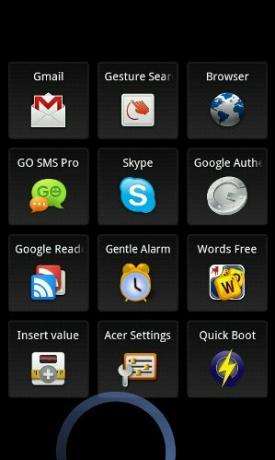
Ce cercle que vous voyez en bas est mon doigt. L'espace blanc (ou plutôt «noir») sur les bords est très utile, car il vous donne un endroit où vous pouvez reposer votre doigt tout en recherchant l'icône dont vous avez besoin. Ensuite, une fois que vous avez trouvé l'icône, faites simplement glisser votre doigt dessus et elle devient bleue:
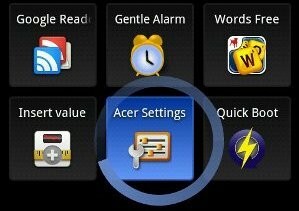
Si vous lâchez prise à ce stade, l'application se lance simplement. Mais si vous maintenez votre doigt sur ce bouton pendant deux secondes, il devient orange:
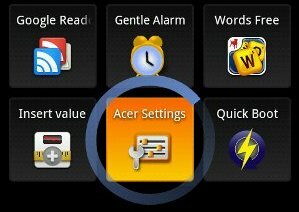
À quel point vous pouvez vous laisser aller et obtenir le menu suivant:
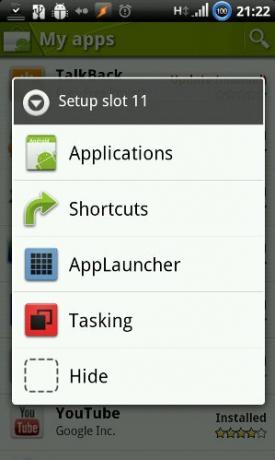
Très simple, vraiment. Les deux premières options vous permettent de définir une application ou un raccourci pour cet emplacement. Le troisième, AppLauncher, est un module complémentaire «supplémentaire» (payant) qui est censé vous permettre de lancer encore plus d'applications. Pour moi, cela va à l'encontre du but de l'application - ce que j'aime dans Quick Launch, c'est que c'est simple et minimaliste. La quatrième option, Tâche, vous permet de lier le bouton à un sélecteur de «tâche récente», ce qui coûte également une somme modeste. J'ai acheté ce module complémentaire et nous y reviendrons plus tard.
Enfin et surtout, «Masquer» est une option intéressante qui vous permet de supprimer complètement ce bouton de votre grille, au cas où vous l'activeriez par erreur. Voici à quoi ressemble la grille avec un bouton caché:
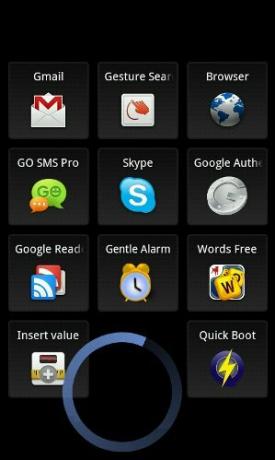
Voyons maintenant les préférences:
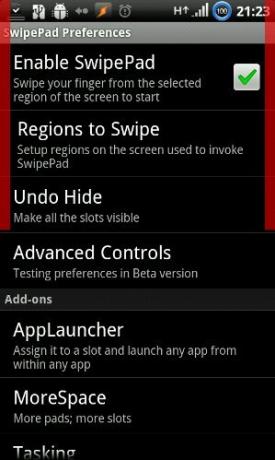
Notez les deux bandes rouges qui tapissent l'écran. Ce n'est pas un bug: c'est un affichage graphique des «zones de balayage». Toucher ces zones dans n'importe quelle application activerait SwipePad. Sur mon téléphone, la zone de droite est liée au SwipePad lui-même, tandis que la gauche lance le module complémentaire de tâches pour basculer rapidement entre les tâches récentes. Mais vous n'êtes pas limité à ces deux domaines:
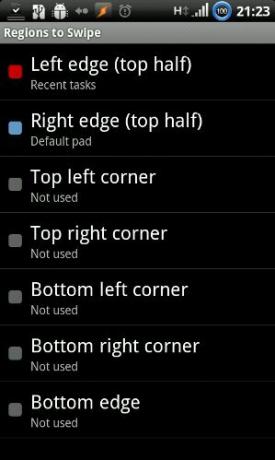
Comme vous pouvez le voir, ils couvraient à peu près tous les domaines possibles. En fait, après avoir écrit cette critique à l'origine, ils ont publié une nouvelle version comprenant des options de «moitié inférieure» (à la fois pour le bord droit et gauche). Le «bord supérieur» a probablement dû être omis car sur la plupart des appareils, cela ouvre la zone de notification.
Voyons maintenant les modules complémentaires payants:
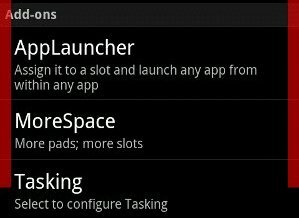
Félicitations au développeur pour l'utilisation de ce modèle commercial; l'application est complètement sans publicité et sans bourrage, et fonctionne bien sans aucun module complémentaire. Mais si vous voulez montrer votre soutien (et tirer un peu plus de l'application), obtenir un module complémentaire est la chose à faire. J'ai pensé que les deux premiers modules complémentaires, AppLauncher et MoreSpace, pourraient compliquer l'application. J'ai donc choisi Tasking, qui ressemble à ceci:
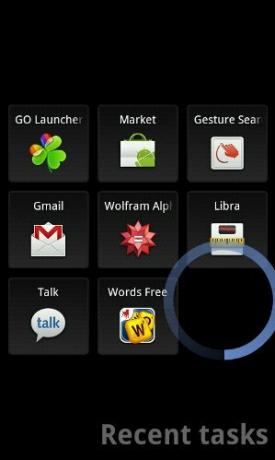
J'adore la typographie audacieuse en bas à gauche. Comme je l'ai mentionné, je l'invoque en faisant glisser depuis le bord supérieur gauche de mon écran, et cela fonctionne exactement comme le lanceur mais avec un menu contextuel différent:
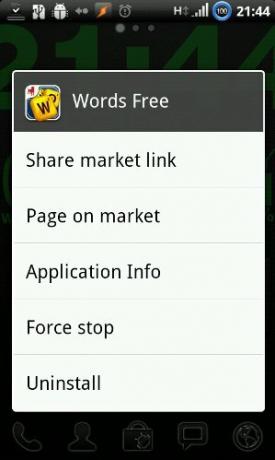
C'est ce que vous obtenez lorsque vous appuyez longuement sur une application dans la liste des tâches récentes. Options soigneusement sélectionnées et assez puissantes.
L'utilisation de SwipePad devient plus rapide avec le temps, grâce à la mémoire musculaire. Il vous suffit de mémoriser la position de douze applications et de glisser rapidement du bord de l'écran vers l'un des douze boutons devient un mouvement unique et intuitif que vous pouvez faire sans même vous arrêter pour voir sur quelle icône vous appuyez, un peu comme la saisie tactile. Avec une utilisation qualifiée, SwipePad est à peu près le moyen le plus rapide de lancer une application sur votre téléphone, à moins de la lier à un bouton matériel.